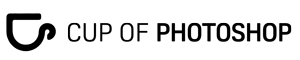Überbelichtung beseitigen und Highlights betonen in Photoshop
- Posted by Irina Frank
- Kategorien Allgemein
- Datum 24. Januar 2024
- Kommentare 0 Kommentare
Überbelichtete Stellen können einem Bild den Glanz rauben, aber keine Sorge – wir haben die Lösung! In meinem aktuellen YouTube-Tutorial zeige ich euch zwei Methoden, um mit nur einer Ebene das Problem zu beseitigen.
Methode 1: Selektive Farbkorrektur-Ebene
Unsere erste Methode beginnt mit meiner Lieblingsmethode – der selektiven Farbkorrektur. Durch geschickte Anpassungen der Lichter in den Überbelichtungsbereichen erhalten wir rasch beeindruckende Ergebnisse.
Tipp für Anfänger: Aktiviert die Option “Relativ” für sanfte, behutsame Anpassungen.
Farbanpassungen: Das Hinzufügen von Schwarz zu den Lichtern und das subtile Einfärben mit den Reglern für Cyan, Magenta und Gelb führen zu einer ausgewogenen Korrektur.
Methode 2: Luminanzmaske
Die zweite Methode setzt auf eine Luminanzmaske. Eine schnellere Lösung, insbesondere für Anfänger.
Anwendung: Eine Farbflächenebene mit der gewünschten Hautfarbe wird erstellt und im Modus “Multiplizieren” eingestellt.
Vorheriger Beitrag
Akne-Entfernung in Photoshop: 4 Schritte zu einem Makellosen Look
Sie werden auch mögen

So fügst du fallende Herbstblätter in deine Bilder ein!
Bilder in Photoshop animieren
Hey Leute! Heute zeige ich euch, wie ihr in Photoshop Bilder animiert. Vom leuchtenden Mond bis zum Before/After-Effekt – ich nehme euch mit auf eine kleine Entdeckungsreise in die Welt der Animation. Schaut euch das Video an und lasst euch …
Mit einfachen Photoshop-Tricks könnt ihr eure Produktfotografie aufwerten, selbst von zu Hause aus. In meinem Blogbeitrag zeige ich euch, wie ihr eure Produkte freistellt und einen neuen Hintergrund hinzufügt. Mit kreativen Elementen wie Farbflächen und Texturen könnt ihr die Stimmung …